Hay veces que su computadora Mac mostrará un mensaje que dice que ya no tiene suficiente espacio en su disco. Cuando lleguen estos momentos, necesitará un analizador de espacio en disco para ayudarlo a encontrar formas de aumentar el espacio disponible en su disco. Inventario de disco X es una de las herramientas que puede usar para lograr esta tarea.
En este artículo, le ofreceremos alternativas a Disk Inventory X si está buscando algunos, así como nuestro limpiador Mac más recomendado. Pero primero, analicemos qué es Disk Inventory X en la siguiente sección.
Contenido: Parte 1. ¿Qué es Disk Inventory X?Parte 2. La alternativa más recomendada para el inventario de disco XParte 3. 3 Otras alternativas para el inventario de disco XParte 4. Terminando
Parte 1. ¿Qué es Disk Inventory X?
Esta es una analizador de espacio en disco que puede usar de forma gratuita y está disponible para usuarios de macOS con versiones 10.3 o superior. Le presenta un resumen de todos los discos en su máquina. Muestra los resultados gráficamente usando un mapa de árbol. Este mapa de árbol mostrará todas sus carpetas y archivos codificados según su tipo. También muestra los tamaños y la cantidad de archivos guardados en una carpeta, incluidas las subcarpetas. Además, incluso especifica los tamaños de archivo en una carpeta.
Además, también puede encontrar más información asociada con datos específicos. Simplemente haga clic en un elemento especificado en el mapa de árbol. Disk Inventory X también puede presentar los datos utilizando una lista estructurada con carpetas y archivos que se muestran con respecto a sus tamaños a partir del tamaño de archivo más grande. Le permite analizar todo su disco o simplemente puede seleccionar una carpeta.
Las características principales de esta herramienta son que es fácil de usar y su presentación de datos es comprensible. Sus listas y mapas de árbol son directos cuando se presenta información para ayudarlo a tomar decisiones adecuadas sobre qué archivos eliminar y no eliminar. En resumen, Disk Inventory X es una gran opción teniendo en cuenta que es gratis.

Parte 2. La alternativa más recomendada para el inventario de disco X
Recomendamos usar iMyMac PowerMyMac como alternativa a Disk Inventory X para acelerar su computadora Mac desinstalando completamente el software innecesario. Puede borrar rápidamente sus archivos basura con seguridad y le permite eliminar copias de seguridad de iTunes y archivos adjuntos de correo electrónico innecesarios. La aplicación puede escanear innecesariamente archivos que puede eliminar para liberar espacio en tu ordenador.
Cosas que puede hacer PowerMyMac
iMyMac PowerMyMac puede ayudarlo a limpiar archivos innecesarios en su Mac con solo un clic. Puede escanear todos sus archivos y mostrarlos. Luego, puede elegir libremente los elementos que desea eliminar. Están organizados por tiempo, tamaño, etc. Tenga en cuenta que iMyMac PowerMyMac solo elige archivos que se pueden eliminar de forma segura para que no tenga que preocuparse por eliminar los archivos incorrectos.
1. Eliminar archivos basura
Su computadora tendrá muchos archivos basura que pueden consumir mucho espacio en el disco. Si desea eliminar estos archivos basura de forma segura, puede hacerlo con iMyMac PowerMyMac fácilmente.
2. Borrar el desorden
Esta herramienta puede ayudar a localizar archivos innecesarios en su computadora para que pueda borrarlos. Esto ahorrará mucho espacio en su disco.
3. Eliminar archivos grandes y antiguos
Puede identificar automáticamente archivos grandes y elegir los que ya no son necesarios. Esto le permite ahorrar gigabytes de espacio en su sistema.
Cómo liberar espacio en Mac
Si se pregunta por qué su computadora Mac es tan lenta, puede usar iMyMac PowerMyMac para acelerarla. Puede mostrarle el estado del sistema, Memoria, Disco y estado de la CPU de tu Mac. Realiza un escaneo profundo de su Mac que incluye sus carpetas antiguas, papeleras, archivos adjuntos de correo y copia de seguridad de iTunes.
Seguro, encontrará muchos archivos basura innecesarios que le gustaría eliminar en su computadora. PowerMyMac puede obtener una vista previa de sus archivos para que pueda elegir cuál desea eliminar y borrarlos con un solo clic. A continuación, se muestra una descripción general de los pasos sobre cómo usar iMyMac PowerMyMac:
- Descarga y abre la aplicación
- Iniciar el análisis de archivos basura
- Seleccione los elementos que desea eliminar
A continuación se detallan los pasos detallados sobre cómo liberar espacio en su computadora Mac:
Paso 1. Descargue y abra la aplicación
Vaya al sitio web oficial de iMyMac PowerMyMac y luego descargue la aplicación. Puedes elegir su versión gratuita. Cuando haya terminado de descargar la aplicación, ábrala. Verá el estado de su sistema una vez que abra el programa. Simplemente haga click Escaneo maestro en el lado izquierdo para comenzar a limpiar archivos basura.
Paso 2. Inicie el análisis de archivos basura
El siguiente paso es hacer clic Escanear. Espere a que finalice el proceso de escaneo. Después de eso, la aplicación le presentará todos los archivos basura de su computadora. iMyMac PowerMyMac incluso puede ayudarlo a clasificar sus archivos basura. Esto hace que sea más fácil verificar qué archivos debe borrar por carpeta. Hacer clic Volver a explorar si necesita hacer otro escaneo en su Mac.
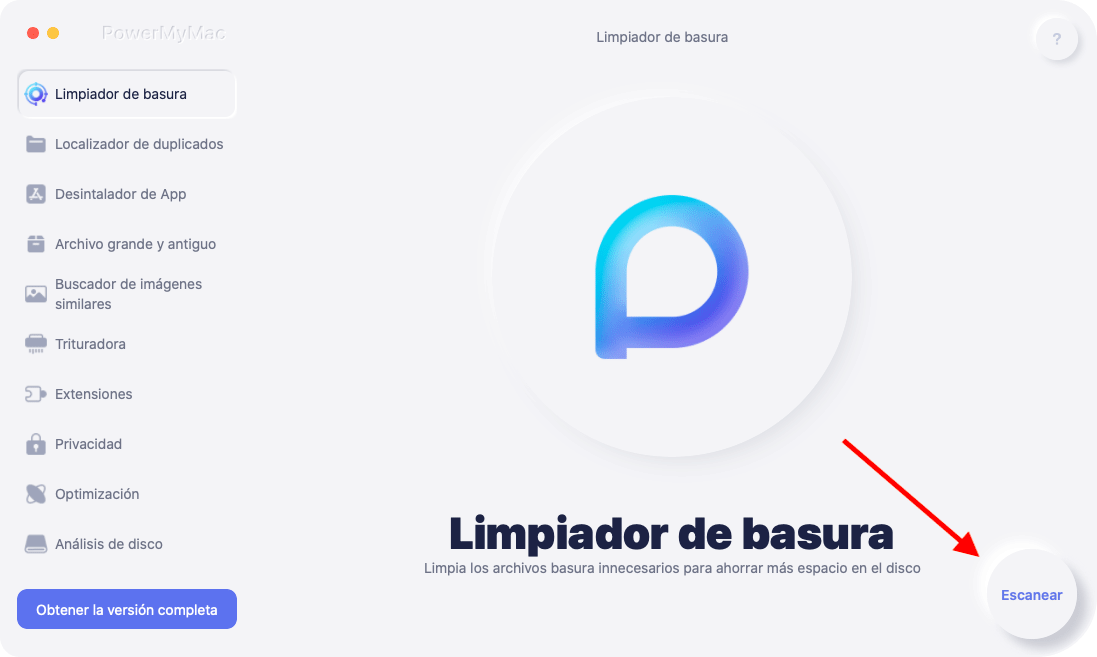
Paso 3. Seleccione los elementos que desea eliminar
Puede usar iMyMac PowerMyMac para mostrar archivos basura por categorías como caché del sistema, registros del sistema, caché de correo electrónico, caché de fotos, caché de aplicaciones y otros. Solo necesita elegir el nombre de la categoría correspondiente a sus archivos necesarios. La aplicación le mostrará los detalles en la parte derecha de la interfaz de la aplicación.
Marque las casillas correspondientes a los archivos que desea eliminar y haga clic en Limpia ubicado en la parte inferior de la aplicación. En unos momentos, se completarán los archivos innecesarios en el disco de su Mac. Todos los archivos eliminados se marcarán con "Cero KB".
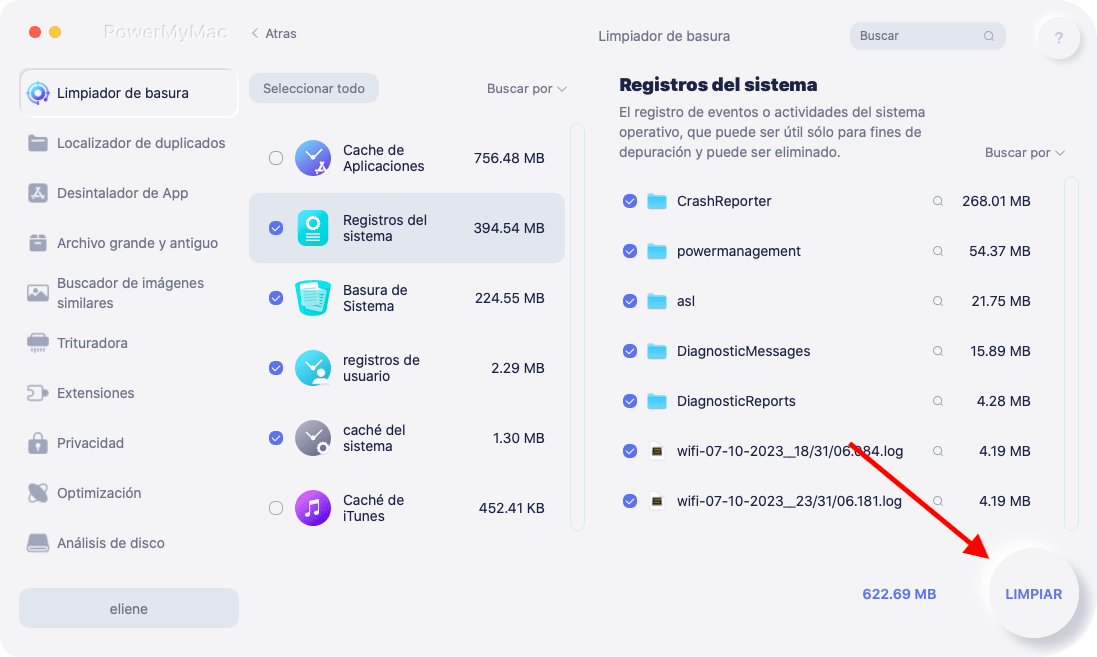
Parte 3. 3 Otras alternativas para el inventario de disco X
# 1 OmniDiskSweeper
Este limpiador de espacio en disco es de uso gratuito para los usuarios y presenta los resultados del análisis utilizando una columna similar a Vista del buscador para que tenga más comodidad al usarlo, ya que ya le es familiar. OmniDiskSweeper presenta los archivos que encontró utilizando una lista que está organizada según su tamaño desde los más grandes.
En resumen, esta herramienta puede ser pequeña, pero es efectiva y es muy útil una vez que su computadora le advirtió que ya no tiene suficiente espacio. Su forma familiar de presentar datos es su mayor ventaja, especialmente para los usuarios a los que no les gustan las cosas técnicas.
# 2 GrandPerspective
Este es otro analizador gratuito para el almacenamiento en disco de su Mac. Puede crear un mapa muy detallado del uso del disco de su Mac. Incluso si algunas reseñas de usuarios dicen que la interfaz de GrandPerspective parece un poco vieja, la herramienta puede presentar los datos de manera muy eficiente utilizando una pantalla de información similar a un cajón.
El principal inconveniente de esta herramienta es que presenta mucha información que puede ser bastante abrumadora para el usuario. No mostrará una descripción general de sus discos que contradiga su nombre. En resumen, GrandPerspective puede ser una opción aceptable para los usuarios promedio que buscan una herramienta sencilla pero sencilla. Puede liberar espacio en su disco con bastante rapidez.
# 3 DaisyDisk
La última alternativa para Disk Inventory X que le presentaremos es DaisyDisk. Puede verificar de manera eficiente y liberar espacio en el disco de su Mac de una manera muy simple. Esto se debe a la hermosa interfaz de esta herramienta que presenta datos utilizando una rueda para facilitar la visualización intuitiva.
Además, esta herramienta puede escanear su computadora muy rápido. Puede mostrarle una descripción general de todos los discos de su Mac. Actualiza los cambios en tiempo real, lo que lo hace perfecto para analizar sus archivos para que pueda tomar una buena decisión sobre cuál desea eliminar y conservar. DaisyDisk también es muy popular entre los artistas y profesionales de TI que usan Macs comúnmente.

Aunque está disponible comercialmente, ofrece una versión gratuita que puede usar para limpiar el espacio en disco de su Mac de manera informal. En resumen, DaisyDisk es una excelente herramienta para analizar el espacio en disco de Mac y decidir qué limpiar. Es fácil de usar y fácil de usar, incluso para aquellos que no saben nada sobre cuestiones técnicas.
Parte 4. Terminando
En este artículo, discutimos qué es Disk Inventory X y le brindamos nuestra alternativa más recomendada para este analizador de disco Mac gratuito: iMyMac PowerMyMac. Ahora, si encuentra que su Mac está funcionando tan lento, puede usar esta herramienta para verificar archivos innecesarios en su computadora y eliminarlos con un solo clic para acelerar su Mac. Con suerte, las alternativas que brindamos en este artículo pudieron ayudarlo a encontrar el limpiador de Mac deseado.



